Mit dem Datei-Explorer können Benutzer die Dateien nach Datum, Dateigröße, Typ, Größe oder Keine gruppieren. Jetzt haben Benutzer von Windows 11/10 jedoch gemeldet, dass ihre Dateien in Downloads-Ordner sind gruppiert nach Datum geändert, und sie konnten die vorherige/Standardanzeigeansicht nicht wiederherstellen. Dies kann aufgrund eines Fehlers geschehen oder wenn die Benutzereinstellung nach Windows Update auf Standard gesetzt wurde.
Ordner „Windows-Downloads“ – Entfernen Sie die Gruppierung und Sortierung nach Datum
In dieser Ansicht werden alle Dateien nach Datum gruppiert und in absteigender Reihenfolge angezeigt.
Bei der Gruppierung nach Datum werden alle Dateien und Ordner in benutzerfreundliche Datumsangaben unterteilt. Wenn Sie beispielsweise heute eine Datei heruntergeladen haben, wird sie unter gruppiert Heute Sektion. Dateien, die letzte Woche heruntergeladen wurden, werden gruppiert unter Letzte Woche, und so weiter. Einfach ausgedrückt, Ihre neuesten Dateien werden immer oben angezeigt.
Theoretisch erleichtert dies das Auffinden der zuletzt heruntergeladenen Dateien. Die Gruppierung „Geändert am“ lässt die Dateien jedoch unübersichtlicher erscheinen. Darüber hinaus kann das Auffinden von Dateien etwas schwieriger sein, wenn sie nicht kürzlich heruntergeladen wurden. Wenn Dateien beispielsweise nach Datum gruppiert sind, werden die Dateien, obwohl sie nach Typen sortiert sind, immer noch nach Datum gruppiert.
Wenn die neue Standardgruppierung „Geändert am“ für Sie eher lästig ist, führen Sie die folgenden Schritte aus, um Dateien im Download-Ordner zu reparieren, die im Datei-Explorer nach Datum gruppiert sind.
Anzeigeansicht für Dateien wiederherstellen, gruppiert nach Änderungsdatum im Ordner „Downloads“.
Starten Sie den Datei-Explorer und gehen Sie zum Ordner Downloads. Dazu können Sie unter Schnellzugriff auf die Option Downloads klicken.
Drücke den Sicht Registerkarte, dann klicken Sie auf die Gruppiere nach Dropdown-Menü und wählen Sie aus Keiner von der Liste.
Die Dateien werden in der Ansicht wiederhergestellt, auf die der Downloads-Ordner eingestellt ist.
Nun, vielleicht bemerken Sie auch die Speichern als Das Dialogfenster zeigt weiterhin die nach Datum gruppierten Elemente an. Klicken Sie einfach mit der rechten Maustaste auf einen leeren Bereich im Dialogfeld und wählen Sie „Gruppieren nach Keine“.
Sobald Sie die Änderungen übernommen haben, sind alle Dateien nicht sortiert und werden wie zuvor. Die Dateien und Ordner werden jedoch nach Datum kategorisiert, die Minuten später oder beim Neustart des PCs erneut geändert werden. Um es dauerhaft einzustellen, gehen Sie wie unten beschrieben vor.
Wechseln Sie als Nächstes wie oben beschrieben zu Gruppe (keine).
Klicke auf Sicht im Explorer-Menüband > Optionen > Ordner- und Suchoptionen ändern, um die anzuzeigen Ordneroptionen Eigenschaften.
Wechseln Sie zu Sicht Tab.
Klicken Auf Ordner anwenden Taste, gefolgt von Jawohl.
Klicken Anwenden > OK.
Das ist es, Leute. Dies sollte helfen.
Verwandte Lektüre: Windows vergisst die Einstellungen der Ordneransicht.






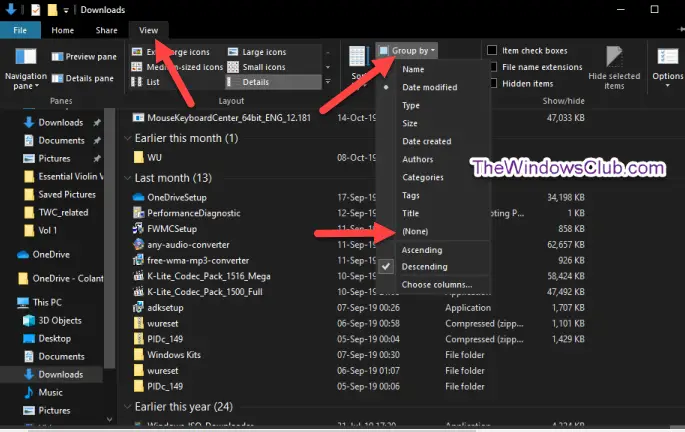

![Das Standardstartgerät fehlt oder der Start ist fehlgeschlagen [Fix]](https://static.futuriq.de/uploads/2024/05/Default-Boot-Device-Missing-or-Boot-Failed-238x178.png)


